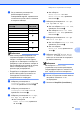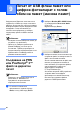Basic User's Guide
Table Of Contents
- ОСНОВНО РЪКОВОДСТВО ЗА ПОТРЕБИТЕЛЯ MFC-9970CDW
- Ръководство на потребителя и къде да го намерим?
- Съдържание
- 1 Обща информация
- 2 Зареждане на хартия
- Зареждане на хартия и носител за печат
- Настройки на хартията
- Допустима за използване хартия и други носители за печат
- 3 Зареждане на документи
- 4 Изпращане на факс
- 5 Получаване на факс
- 6 Телефонни и външни устройства
- 7 Набиране и съхранение на номера
- 8 Копиране
- 9 Печат от USB флаш памет или цифров фотоапарат с голям обем на памет (масова памет)
- 10 Как се печата от компютър
- 11 Как се сканира към компютър
- A Рутинно техническо обслужване
- Смяна на консумативите
- Почистване и проверка на устройството
- B Отстраняване на неизправности
- C Меню и функции
- D Спецификации
- Индекс
- brother BUL
60
9
За функцията Директен печат вие не се
нуждаете от компютър, за да отпечатате
данните. За да печатате, просто поставяте
USB флаш памет в порта за директен USB
интерфейс. Също така можете да
печатате непосредствено от камери,
поддържащи режим за USB с масова
памет.
Забележка
• Възможно е някоя USB флаш памет да
не работи с устройството.
• Данните от камерите, работещи в
режим PictBridge, не могат да се
отпечатват. Трябва да проверите в
документацията за камерата дали тя се
превключва от PictBridge режим в
режима за масова памет.
Създаване на PRN
или PostScript
®
3™
файл за директен
печат
9
Забележка
Екраните в този раздел могат да се
различават, в зависимост от
програмното ви приложение и
операционната система.
a От лентата с менюта на
приложението, щракнете върху
Файл, а след това върху Печат.
b Изберете Brother MFC-XXXX Printer
(1) и маркирайте Печат във Файл
полето (2).
Щракнете върху Печат.
c Изберете папката, в която желаете да
съхраните файла, и въведете име на
файл, ако системата поиска.
Ако се изисква само име на файл, вие
можете да определите папката, в
която желаете да съхраните файла,
чрез въвеждане на името на
директорията. Например:
C:\Temp\FileName.prn
Ако имате свързани USB устройство
за флаш памет или цифров
фотоапарат
към вашия компютър,
вие може да съхраните файла
директно в USB флаш памет.
Печат от USB флаш памет или
цифров фотоапарат с голям
обем на памет (масова памет)
9
2
1